HP EliteBook 840 G3 Manuel d'utilisation
Page 51
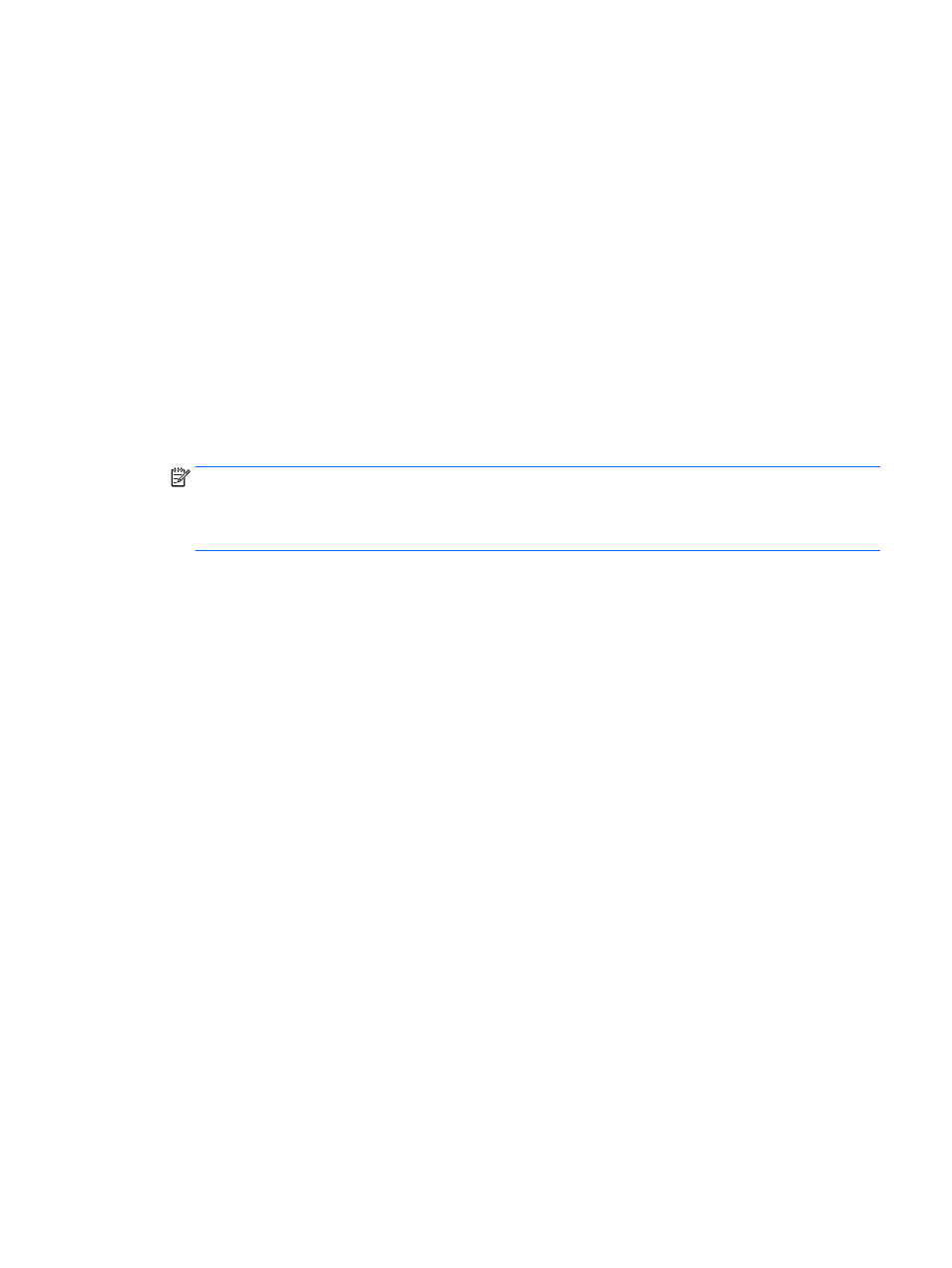
Connexion de périphériques d'affichage à des ordinateurs dotés de cartes graphiques Intel (avec
un concentrateur intégré)
Avec votre concentrateur interne et un contrôleur de cartes graphiques Intel, vous pouvez connecter jusqu'à
3 périphériques d'affichage dans les configurations suivantes :
●
Deux moniteurs DP 1920 x 1200 connectés à l'ordinateur + un moniteur VGA 1920 x 1200 connecté à
une station d'accueil en option
●
Un moniteur DP 2560 x 1600 connecté à l'ordinateur + un moniteur VGA 1920 x 1200 connecté à une
station d'accueil en option
Pour configurer plusieurs périphériques d'affichage, procédez comme suit :
1.
Connectez vos périphériques d'affichage externe aux ports VGA ou aux connecteurs DisplayPort (DP) sur
l'unité centrale de l'ordinateur ou sur la station d'accueil.
2.
Lorsque Windows détecte un moniteur connecté au concentrateur DP, la boîte de dialogue DisplayPort
Topology Notification s'affiche. Cliquez sur les options appropriées pour configurer vos affichages. Les
différentes options d'affichage sont : Dupliquer, ce qui reproduit l'écran de votre ordinateur sur tous les
écrans activés, ou Étendre, qui étend l'image sur tous les écrans activés.
REMARQUE :
Si cette boîte de dialogue ne s'affiche pas, assurez-vous que chaque périphérique
d'affichage externe est connecté au port approprié du concentrateur. Pour plus d'informations, dans
l'écran d'accueil, tapez résolution de l'écran, ou appuyez sur
fn
+
f4
, puis suivez les instructions
à l'écran.
Détection et connexion des écrans sans fil compatibles Miracast (certains modèles
uniquement)
Pour détecter et connecter des écrans sans fil compatibles Miracast sans quitter vos applications actuelles,
suivez les étapes détaillées ci-dessous.
Pour ouvrir Miracast :
▲
Placez le pointeur dans le coin supérieur ou inférieur droit de l'écran d'accueil pour afficher les icônes,
cliquez sur Appareils, cliquez sur Projet, puis suivez les instructions à l'écran.
–ou–
Sur certains modèles d'ordinateurs, dans l'écran d'accueil, cliquez sur l'icône HP Quick Access to
Miracast, puis suivez les instructions à l'écran.
Vidéo
41